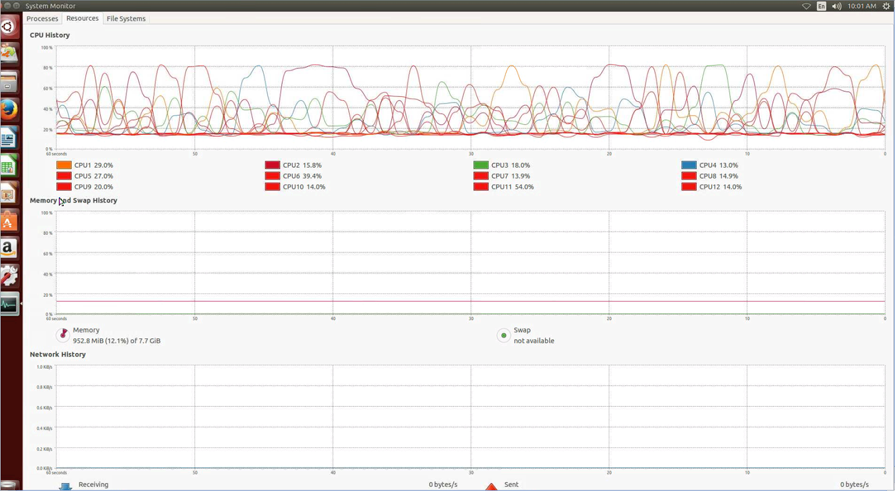¿Cómo utilizar el Panel de control de dispositivos simples IPMI?
El Panel de control de dispositivos simples IPMI ofrece información detallada sobre un dispositivo gestionado, incluyendo:
- Versión de IPMI
- Información de dispositivo
- Información de red
- Instantánea remota

En el Panel de control de dispositivos simples IPMI, los usuarios pueden añadir o quitar widgets, seleccionar modos de diseño y usar el conjunto de herramientas para gestionar dispositivos IPMI.
Añadir widget
Los usuarios pueden añadir múltiples widgets para controlar dispositivos IPMI, los cuales pueden ayudar a visualizar datos de los sensores internos del servidor IPMI
Pasos para la configuración:
Paso 1: Vaya a la página del Panel de control de dispositivos simples IPMI y haga clic en el botón "Añadir Widget".
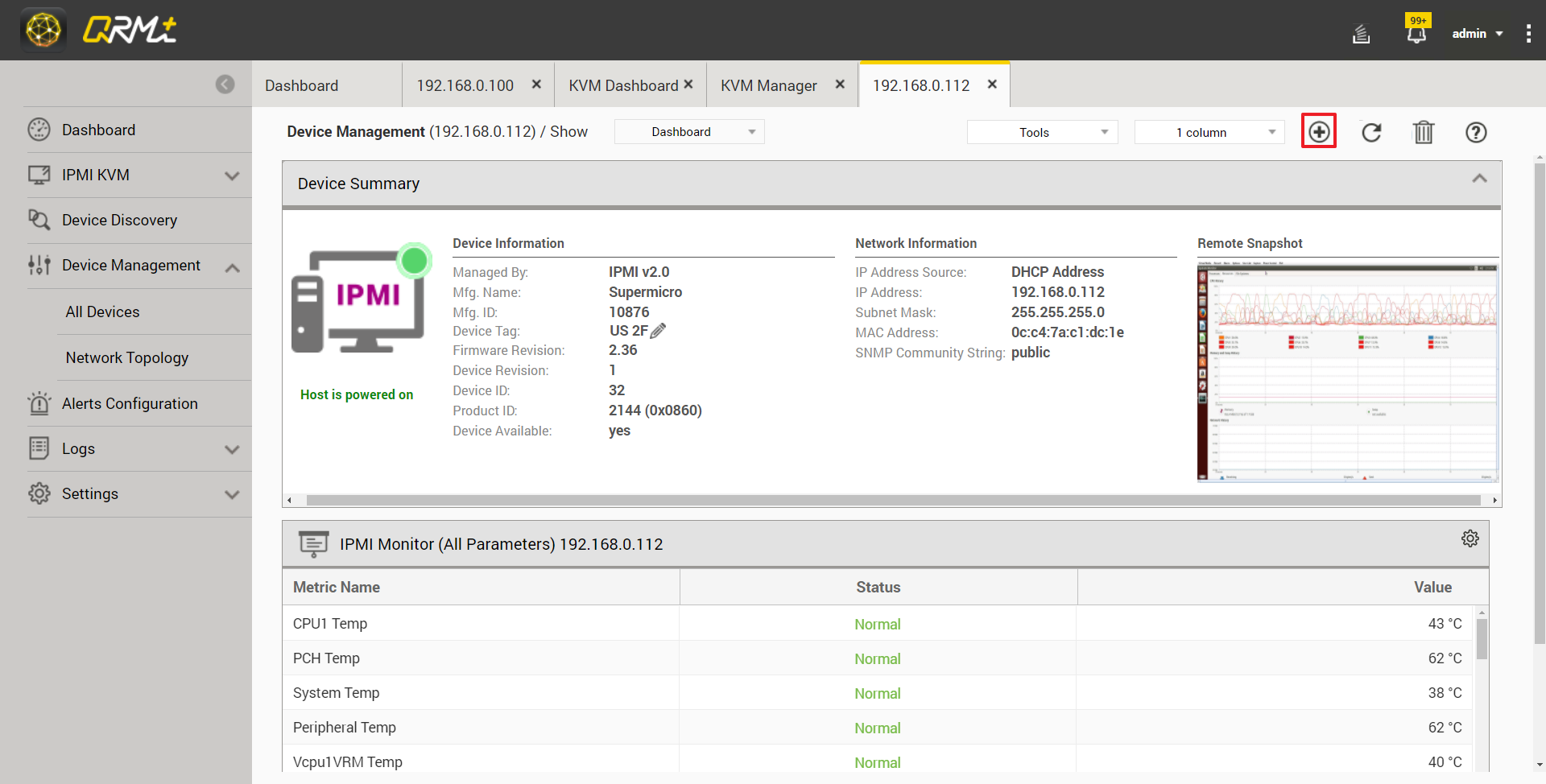
Paso 2: Seleccione el tipo de widget. Hay un total de cuatro tipos, incluyendo el Monitor IPMI (Todos los parámetros).
- Monitor IPMI (Todos los parámetros)
- Monitor IPMI (Parámetros simples - En vivo)
- Monitor IPMI (Múltiples parámetros - En vivo)
- Monitor IPMI (Parámetros simples/ 24 h)
Paso 3: Haga clic en "Siguiente".

Paso 4: Seleccione el tipo de sensor que desea controlar en el dispositivo IPMI.
Paso 5: Haga clic en "Siguiente".

Paso 6: Seleccione el tipo de gráfica.
Paso 7: Haga clic en el botón "Añadir Widget" para completar la operación.
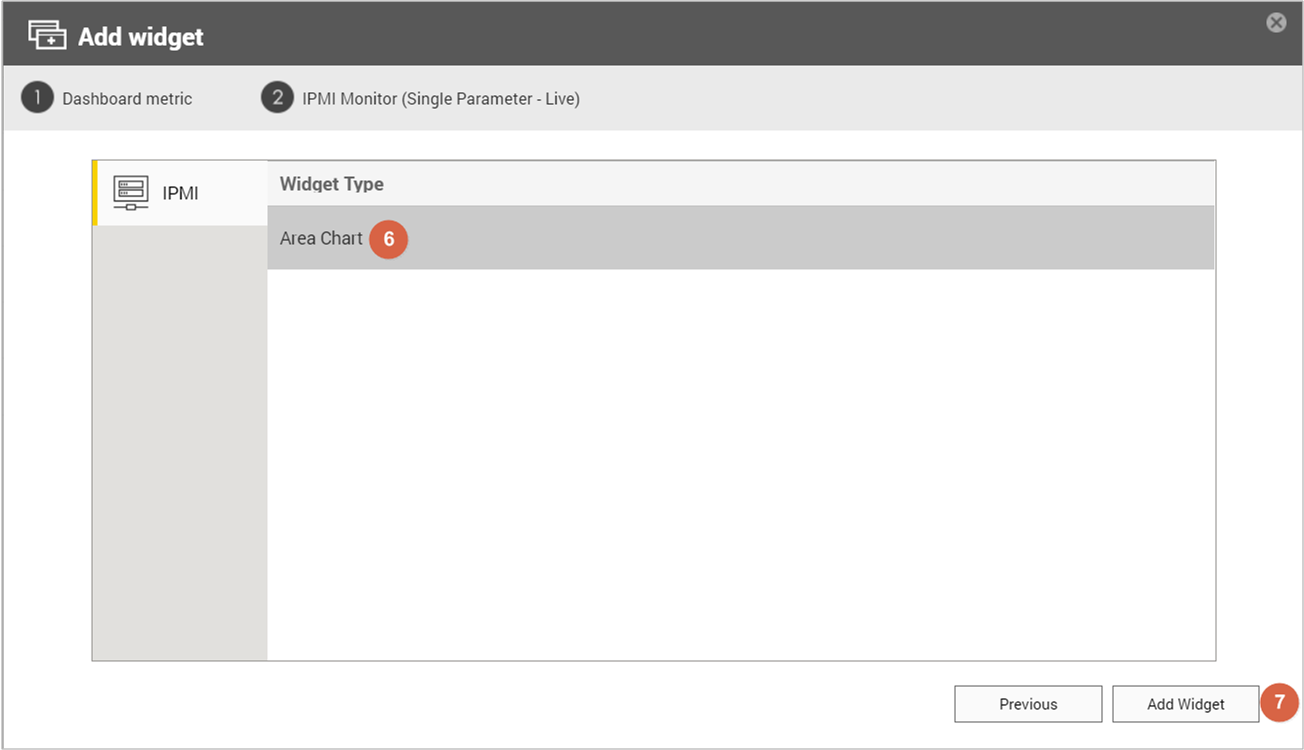
Paso 8: Una vez completada la configuración, se añadirá el widget en la última posición del Panel de control.

Eliminar todos los widgets del Panel de control de dispositivos simples IPMI
Pasos para la configuración:
Vaya a la página del Panel de control de dispositivos simples IPMI y haga clic en el botón "Eliminar todos los widgets".
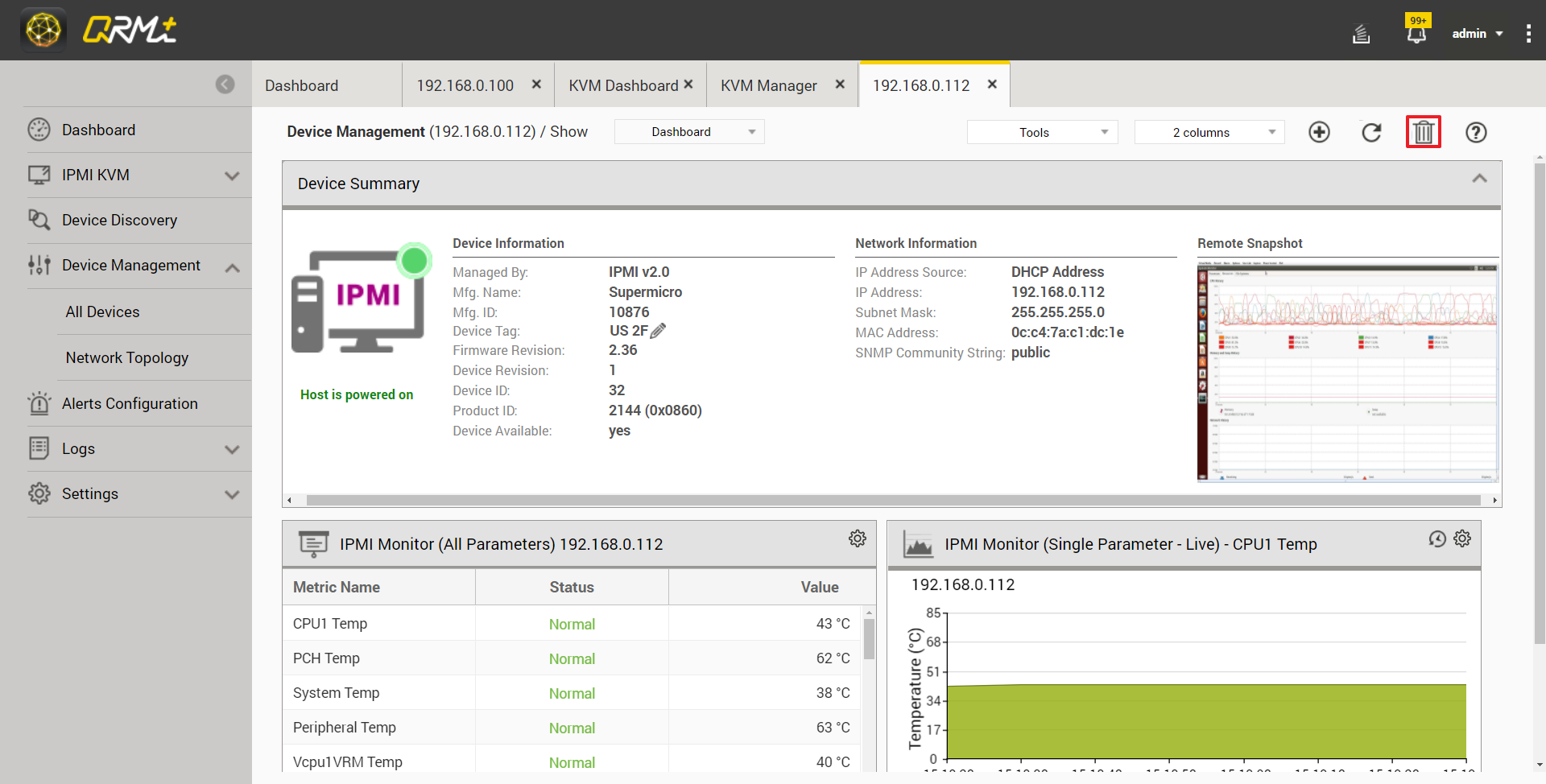
Actualizar todos los widgets del Panel de control de dispositivos simples IPMI
Pasos para la configuración:
Vaya a la página del Panel de control de dispositivos simples IPMI y haga clic en el botón "Actualizar" .
.
Seleccione el modo de diseño
Los usuarios pueden personalizar el diseño del Panel de control de dispositivos simples IPMI y los widgets se reorganizarán en consecuencia.
- Visualización en 1 columna
- Visualización en 2 columnas
- Visualización en 3 columnas
Pasos para la configuración:
Paso 1: Vaya a la página del Panel de control de dispositivos simples IPMI y haga clic en el botón "Seleccione diseño".
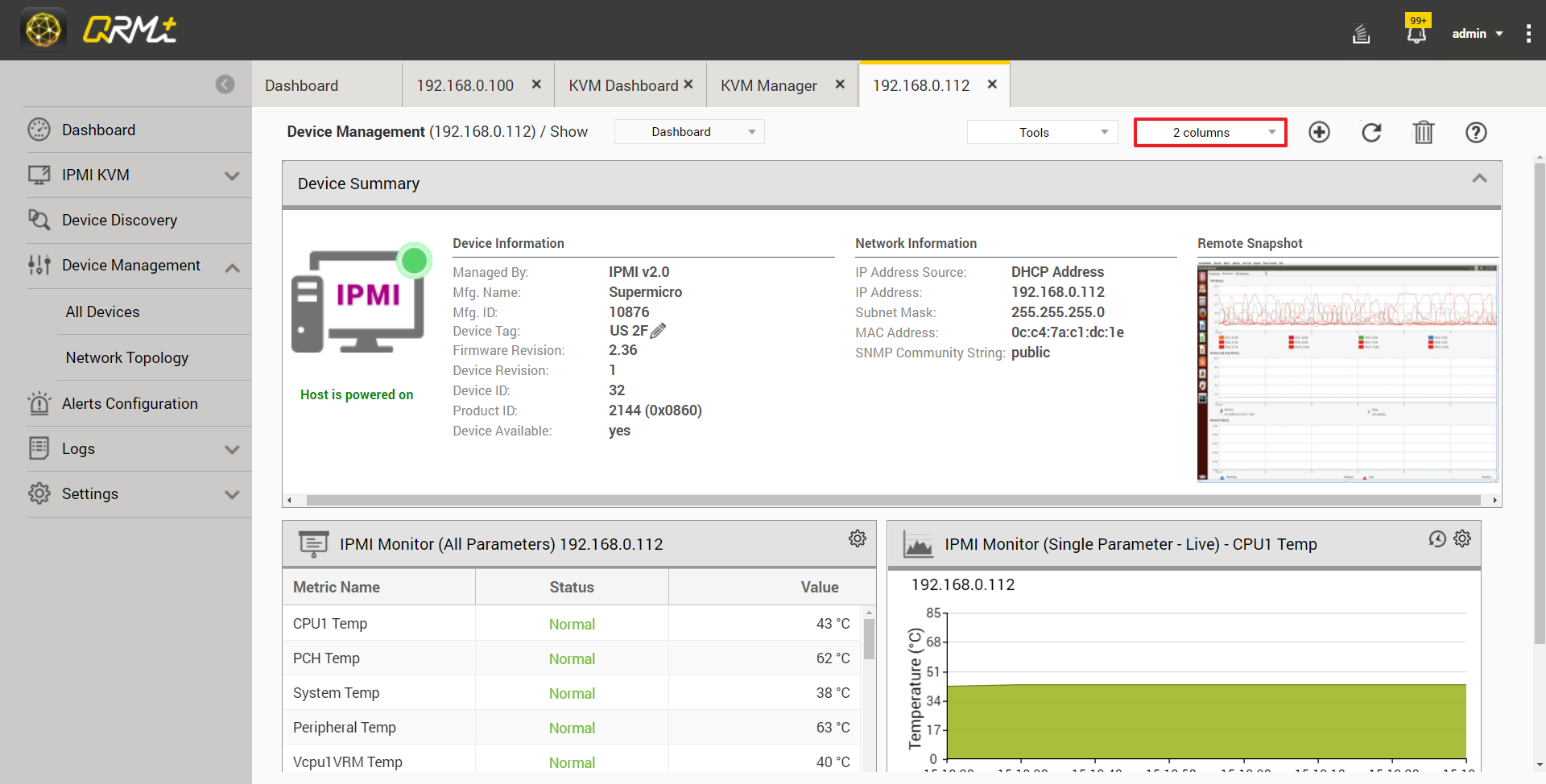
Paso 2: Seleccione "1 columna", "2 columnas" o "3 columnas".
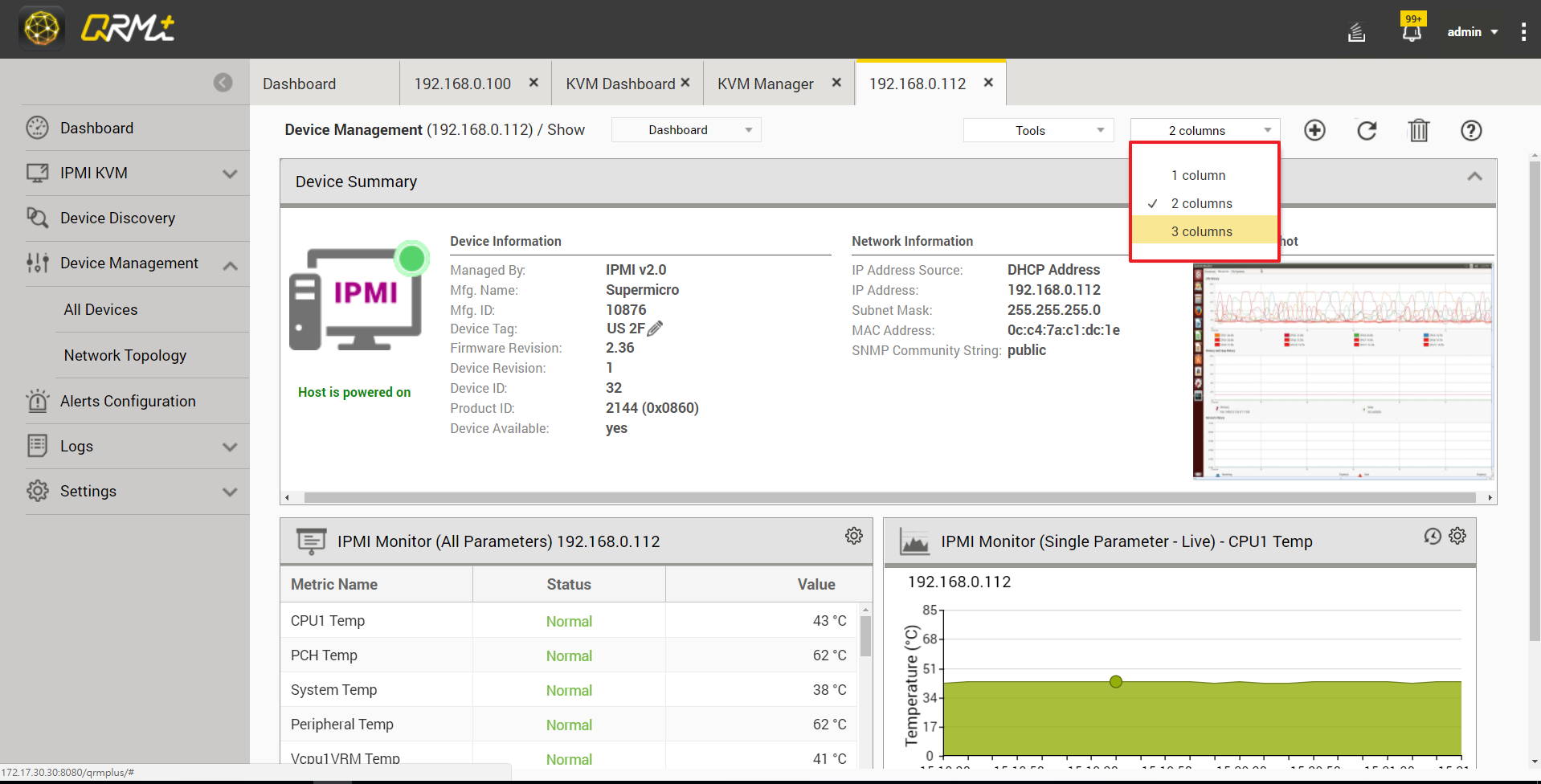
Herramientas - Control de energía
Existen cuatro modos de control de energía para dispositivos IPMI:
- Encendido
- Reducir potencia
- Reiniciar
- Ciclo de encendido
Pasos para la configuración:
Paso 1: Vaya a la página del Panel de control de dispositivos simples IPMI y haga clic en el botón "Herramientas".
Paso 2: Seleccione "Control de energía".
Paso 3: Seleccione "Encendido", "Reducir potencia", "Reiniciar" o "Ciclo de encendido".
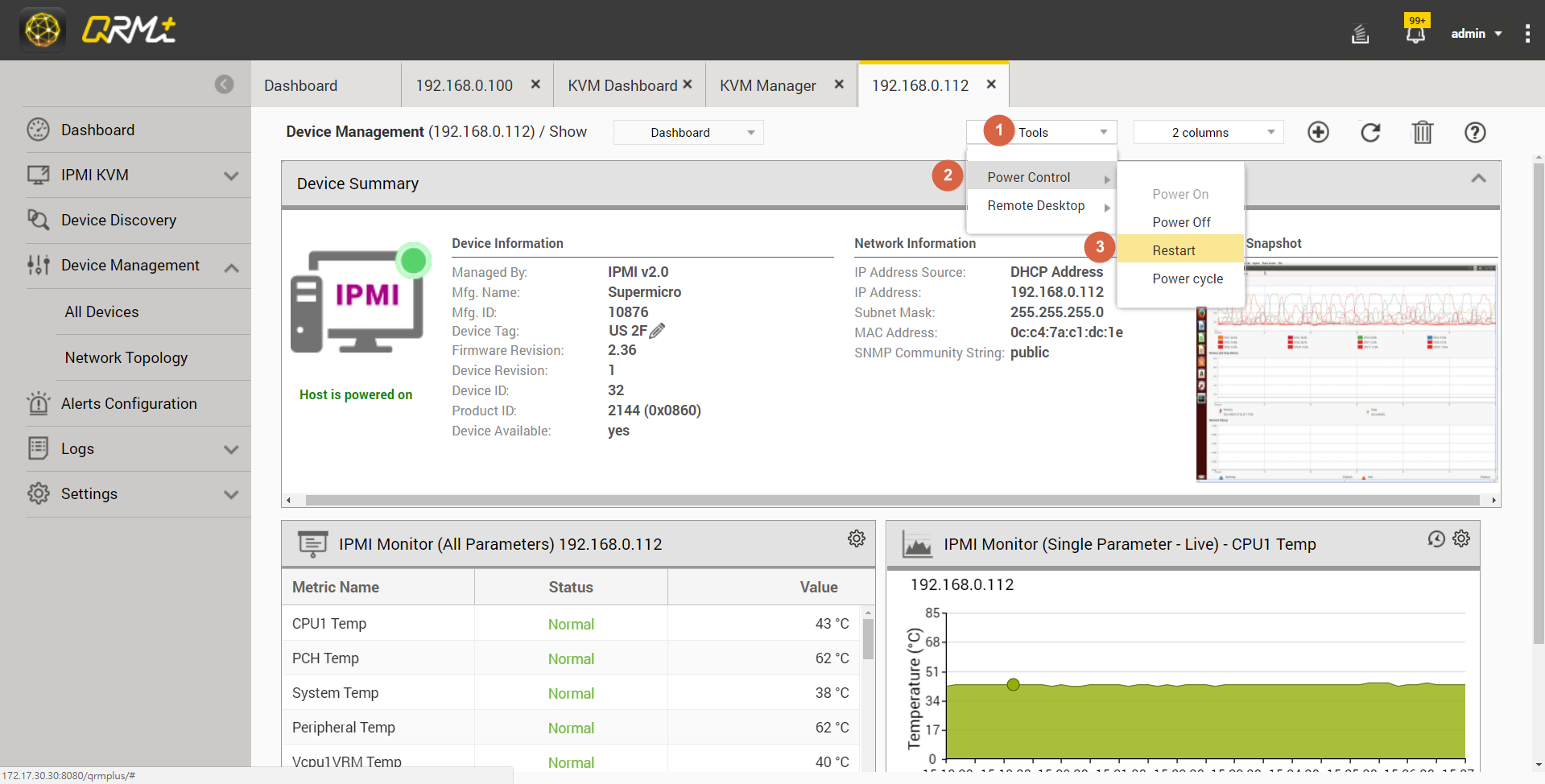
Escritorio remoto de IPMI KVM
La función IPMI KVM permite al usuario controlar y utilizar el dispositivo IPMI remoto en el escritorio. (Nota: Actualmente IPMI KVM solo es compatible con los modelos de Supermicro y IEI Technology Inc.)
Pasos para la configuración:
Paso 1: Vaya a la página del Panel de control de dispositivos simples IPMI y haga clic en el botón "Herramientas".
Paso 2: Seleccione "Escritorio remoto".
Paso 3: Seleccione "IPMI KVM".
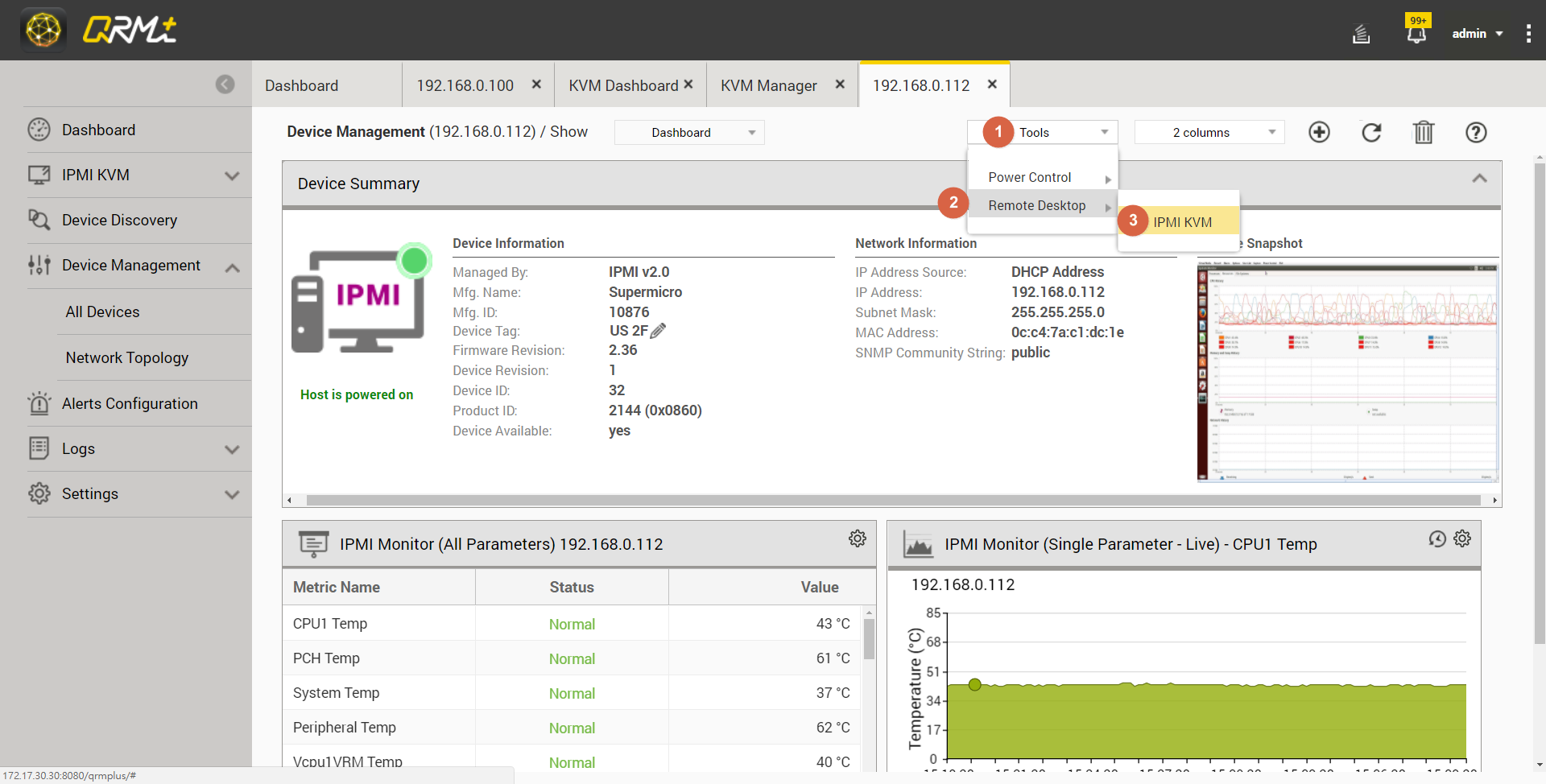
Paso 4: Cuando haya terminado, el navegador se abrirá en una nueva ventana para visualizar la pantalla del escritorio del dispositivo IPMI remoto.